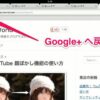超便利! YouTube 顔ぼかし機能の使い方

年末から年始にかけ、日本全国で様々なイベントが行われます。年末年始の行事を動画で残す方もいるのではないでしょうか?
撮影したイベントの動画を折角なのでYouTubeにアップロードして共有したい!! と、考えた時に問題になるのがプライバシーの問題。動画に映り込んだ他人の顔をネットに上げるのには躊躇します。
それを解消できるいい方法があります。YouTubeのアップロードした動画に映っている顔を自動で認識して『ぼかし』を入れてくれる機能です。便利な機能なので、この方法を活用しない手はありません!
今回は、YouTubeの「ぼかし」機能の使い方を解説します!
当ブログはAI学習禁止(無断使用禁止)です。
YouTube 顔ぼかし機能の使い方
まずは、動画をアップロードしましょう。ぼかし機能はアップロードした動画に対して行います。
アップロードした動画は非公開の設定にしておきましょう。でないと、顔にぼかしを入れた動画を公開しておきながら、顔にぼかしの入っていない元の動画も同時に公開している状態になってしまいます。
まず、顔のぼかし処理を使うにはYouTubeの動画の管理ページに移動します。
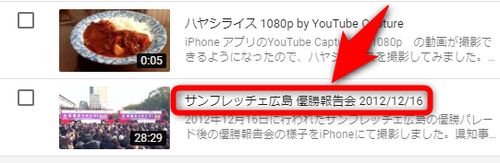
顔のぼかし処理を使用したい動画を見つけたら動画タイトルを押して、その動画の管理画面に移動します。
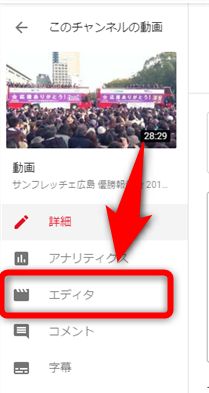
動画のメニューの中から「エディタ」を選択します。

動画エディタの中から「ぼかしを追加」を選択します。
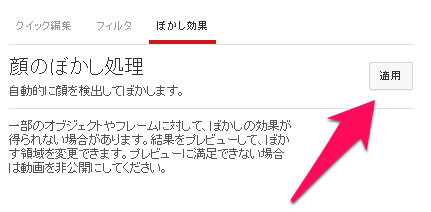
「顔のぼかし効果」にある「適用」(編集)を押します。
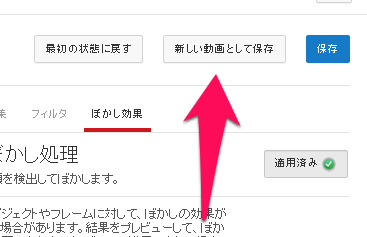
「適用済み」のまま保存すると、ぼかし処理に失敗した時に元の動画が残らないため、何かあった時のために「新しい動画として保存」する事をおすすめします。
「保存」を押せば、ぼかし機能の適用の開始です。動画内で顔であると認識された部分に自動でぼかしが入ります。
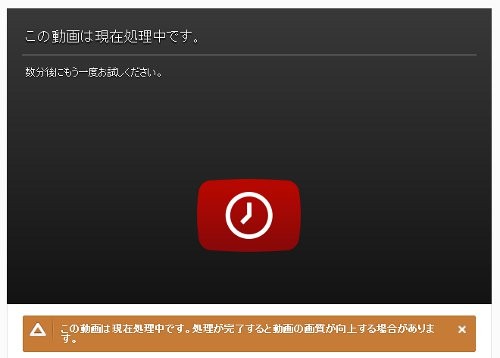
ぼかし機能適用中は現在処理中ですと表示されます。処理が完了するとぼかしが適用された動画が表示されます。
ぼかし適用後の動画は通常の動画と同じように公開できます。
YouTube の顔ぼかし機能を活用しよう

この顔ぼかし機能、以上の手順で簡単に使うことができます。動画が高画質であったり、長かったりするとぼかし処理の適用に時間がかかりますが、覚えておけば便利な機能です。
今までイベント等でプライバシーに配慮して人ごみを撮影することが出来なかった方は、是非このYouTubeの顔ぼかし機能を一度試してみてください。
また、YouTubeに顔ぼかし以外にも動く対象にモザイクをかける「カスタムぼかし」機能があります。こちらも便利です。
YouTube のぼかし機能を使用することで気軽に動画撮影できるようになりますので、YouTubeのぼかし機能を活用しましょう!